
-
camtasia studio 9中文版
-
大小:269.8M
更新时间:25-08-05
系统:Pc
版本:v9.0.3

大小:269.8M
更新时间:25-08-05
系统:Pc
版本:v9.0.3
camtasia studio 9中文版是一款集录制于编辑于一体的多媒体视频制作套件,内置屏幕录像、视频的剪辑和编辑、视频菜单制作、视频剧场和视频播放等组件。用户利用Camtasia Studio 9可以轻松记录包含影像、声音、鼠标轨迹等等在内的屏幕动作,然后通过编辑功能对视频进行剪辑,如添加过场动画、说明字幕、水印、封面等等,最后用户可以将这些制作完成的视频,保存为包括GIF、AVI、RM、QuickTime还有EXE在内的所有输出格式。
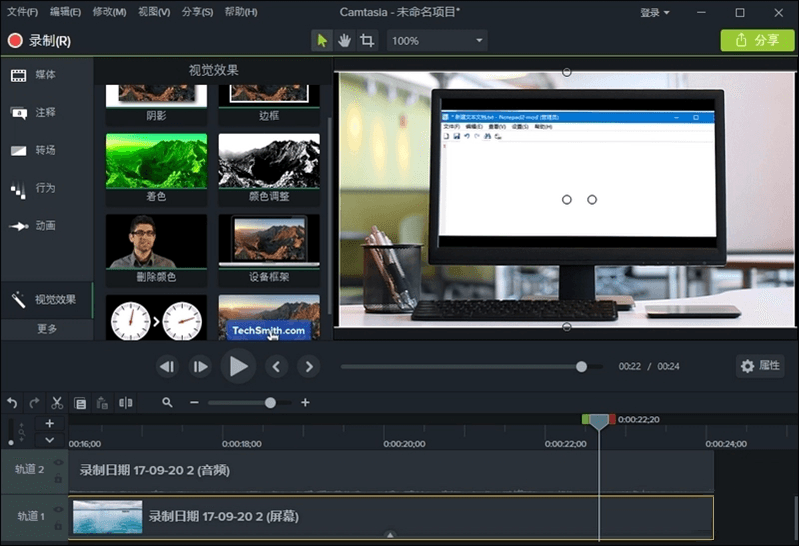
1、捕获您所看见和正在进行的一切
通过录制您的屏幕来捕获 PowerPoint 幻灯片、软件演示和网页等。 您还可以导入相机视频、音乐和照片等来实现真正意义上对您屏幕录像的定制。
2、利用专业的优化功能来创建视频
利用功能强大、简单易用的视频编辑器来编辑您的屏幕录像和相机视频。 使用现有的主题、动画背景、图形和标注等来完善您的屏幕录像。
3、与您的观众分享并进行交互
利用可点击的链接、目录和搜索功能等来生成交互式视频。 然后选择各种输出格式来轻松简便地分享视频,可以通过几乎任何设备供您任何地方的观众欣赏
1、界面重新设计,现代扁平风格
2、跟Mac版本统一了项目文件格式,更方便跨平台项目协作
3、新的行为特效
4、新的注释
5、新的字幕工作流
6、仅支持64位系统
7、新的库模板素材
8、画布编辑
9、颜色调整
10、旁白改进
11、测验改进
12、测验按单个问题反馈
13、导出动画GIF
1、录制屏幕功能
Camtasia 录像器能在任何颜色模式下轻松地记录屏幕动作,包括光标的运动、菜单的选择、弹出窗口、层叠窗口、打字和其他在屏幕上看得见的所有内容。除了录制屏幕,Camtasia Record还能够允许你在录制的时候在屏幕上画图和添加效果,以便标记出想要录制的重点内容
2、录制PPT功能
使用Camtasia Studio PPT插件可以快速的录制ppt视频并将视频转化为交互式录像放到网页上面,也可转化为绝大部分的视频格式,如avi、swf等
3、无论是录制屏幕还是PPT,您都可以在录制的同时录制声音和网络摄像机的录像
在最后制作视频时,您可以把摄像机录象以画中画格式嵌入到主视频中。在录像时,您可以增加标记、增加系统图标 、增加标题、增加声音效果、增加鼠标效果,也可在录像时画图。您也可以为视频添加效果,如创建标题剪辑、自动聚焦、手动添加缩放关键帧、编辑缩放关键帧、添加标注、添加转场效果、添加字幕、快速测验和调查、画中画、添加元数据
4、Camtasia 菜单制作器编辑
使用Camtasia 菜单制作器可以创建一个有吸引力的菜单来启动您的文件。使用菜单制作,所有文件的的拷贝都在一个中心位置,这样可以很方便的打开或关闭文件或应用程序。这就意味着,当演讲或者教学的时候,不需要搜寻更多的驱动器、路径和文件夹。你可以和方便的创建一个可以通过使用菜单运行显示的CD-ROM,这是一个向客户、学生、工作组和更多人发布信息的完美方式。可以使用包括在菜单制作中不同数量的模板或者制作你自己的个性化模板。您可以选择菜单制作的模板、选择文件并包含在光盘上、输入菜单标题、使用向导生成菜单、添加子菜单、添加菜单选项和属性、使用菜单属性标签选项自定义菜单、在一个菜单或者菜单之间移动内容
5、Camtasia 剧场编辑
使用Camtasia 剧场,你可以创建新的剧场工程:把多个Camtasia Studio创建的Flash文件绑定成为一个单独的Web菜单;还可以编辑Flash作品或者剧场工程:不用把视频文件重复复制到制作向导中就可以编辑Camtasia Studio制作的Flash文件。可以做简单的改变,如修改打字错误、添加目录条目等等。
您可以创建新的剧场工程、编辑Flash作品或者剧场工程、个性化剧场工程、编辑目录条目、添加目录图像、剧场预设、保存并预览剧场工程
6、Camtasia 播放器编辑
Camtasia 播放器是单独的视频播放器,最适合用来播放屏幕录像了
按照100%的比例的比例播放录像以保持他们的清晰度
可以在任何Windows平台运行,不依赖于运行库、操作系统版本或者DirectX
可以一个单独.exe文件的方式运行,不需要安装,不要注册也不需要任何配置文件
可以用命令行的方式来启动播放器,比如CD-ROM、媒体创作工具、脚本语言或者批处理文件
仅仅包含avi文件和TechSmith Screen Capture Codec (TSCC)(捕捉编解码器)的嵌入式支持
需要安装基础的Windows多媒体支持文件(来支持avi)
播放器没有安装任何关联的壳来成为默认的avi播放器。
应用信息
其他版本 更多>>
camtasia 2026中文特别版v26.0.0.13551大小:313.06M时间:2025-11-20查看
techsmith camtasia 2024免费版v24.1.5.6542 64位大小:330.22M时间:2025-11-13查看
techsmith camtasia 2025中文免费版v2025.2.4.12581大小:334.39M时间:2025-10-12查看
camtasia2023官方版v23.4.1.50334大小:285.97M时间:2025-08-05查看
camtasia2022官方版v22.5.4大小:347.28M时间:2025-08-05查看
同类热门
 picpick截图软件
picpick截图软件
 sharex中文版
sharex中文版
 Mpeg2Jpeg
Mpeg2Jpeg
 az录屏软件电脑版
az录屏软件电脑版
 IceCream Screen Recorder电脑版
IceCream Screen Recorder电脑版
 轻松录屏电脑版
轻松录屏电脑版
 fscapture中文版
fscapture中文版
 camtasia2023官方版
camtasia2023官方版
猜你喜欢
类似软件

wondershare video editor中文版96.37M2463人在用 wondershare video editor是一款功强能大的免费视频制作软件,拥有简易模式和全功能模式,支持影片16:9和4:3,同时拥有强大的视频时间轴编辑、多样化的视频转场效果、丰富的滤镜和相框效果、以及丰富的文字特效、片头片尾设置、声音素
查看热门标签
网友评论11人参与,10条评论
最新排行

ScreenGif(gif录制工具)1.2Mv2018.2绿色版 ScreenGif是国外流传过来的一款非常小巧实用的gif录制工具,通过该产品用户可将屏幕任何区域及操作过程捕捉下来保存为gif格式,并能够在保存的过程中对此进行简单的编辑和优化。同时还可以在录制前设置灰度捕捉图像、捕获缩放比例、捕获鼠标光标、使用
查看
第10楼 广东省梅州市移动 网友
第9楼 山东省铁通(全省通用) 网友
第8楼 广东省移动 网友
第7楼 安徽省安庆市怀宁县电信 网友
第6楼 重庆市北碚区移动 网友
第5楼 山东省联通 网友
第4楼 新疆联通 网友
第3楼 福建省漳州市铁通 网友
第2楼 福建省漳州市铁通 网友
第1楼 甘肃省电信 网友